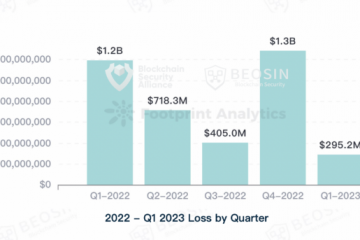Z ponad 1,5 miliardem aktywnych urządzeń iPad nie jest niespodzianką, że tablet Apple jest niezwykle popularny na całym świecie. Od używania do oglądania razem filmów przez Facetime po odtwarzanie najlepsze gry offline, istnieje kilka przypadków użycia iPada. Jeśli jesteś tak ostrożny jak my, najprawdopodobniej masz ustawione hasło do swojego iPada. Jednak wszyscy jesteśmy ludźmi i często zapominamy o rzeczach. A jeśli niestety znalazłeś się na ekranie błędu, który brzmi „iPad jest wyłączony, połącz się z iTunes”, nie musisz się martwić. Cóż, Twój iPad nie jest poza oszczędnością, ponieważ nauczymy Cię, jak naprawić błąd „iPad jest wyłączony” i przywrócić wyłączony iPad w tym artykule.
Błąd „iPad jest wyłączony, połącz się z iTunes” [ROZWIĄZANY]
W tym artykule opisano cały proces przywracania wyłączonego iPada, w tym sposób usuwania hasła i przywracania kopii zapasowej dane. Jeśli chcesz bezpośrednio przejść do odpowiednich kroków, skorzystaj z poniższej tabeli i przejdź do tej sekcji.
Spis treści +-
Co się dzieje, gdy iPad jest wyłączony
Najprawdopodobniej znalazłeś się na tym ekranie, ponieważ nie udało Ci się wejść kilka razy poprawne hasło do iPada. Chociaż Apple jest dość wyrozumiały i daje użytkownikom duże szanse na wprowadzenie kodu, Twój iPad jest wyłączony, gdy przekroczysz całkowitą liczbę prób. Wtedy zobaczysz komunikat „iPad jest wyłączony. Połącz z iTunes”.
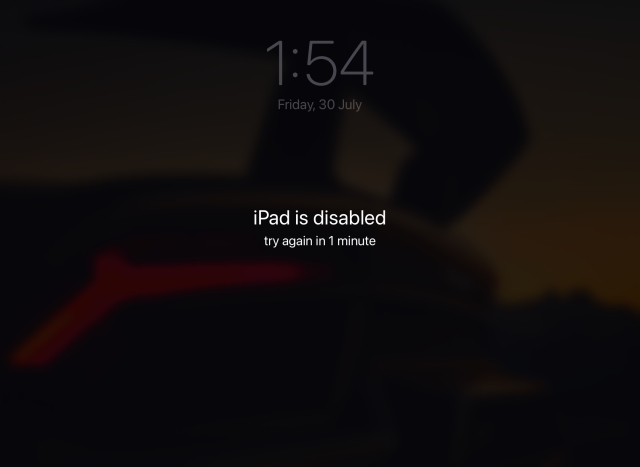
Wyłączony iPad to zasadniczo taki, który został zablokowany w celu ochrony danych właściciela i reszty zawartości. Jeśli urządzenie osiągnęło ten etap, jedynym sposobem na odzyskanie do niego dostępu jest podłączenie iPada do iTunes i próba przywrócenia. Czytaj dalej, ponieważ szczegółowo opisaliśmy ten proces poniżej.
Czy mogę naprawić wyłączonego iPada bez utraty danych?
Użytkownicy, których iPady zostały wyłączone tylko do 1 godziny limit czasu może nadal go odblokować, pod warunkiem wpisania prawidłowego hasła po zakończeniu odliczania. Jeśli jednak Twój iPad jest wyłączony, niestety, rzeczywiście stracisz wszystkie dane, chyba że utworzyłeś kopię zapasową przed błędem.
Możesz pomyśleć, że jeśli zaniesiesz go do Apple, tamtejsi kierownictwo mogą go dla Ciebie odblokować. Jednak, zgodnie z dostępną wiedzą, nawet wsparcie Apple nie może przywrócić wyłączonego iPada bez uprzedniego wyczyszczenia go. Jest to bez wątpienia część surowych praktyk ochrony prywatności, które Apple egzekwuje. Więc jeśli jesteś użytkownikiem, który chce naprawić wyłączonego iPada, dowiedz się, jak go przywrócić poniżej.
Rzeczy, których potrzebujesz, zanim przejdziesz dalej
Zanim rozpoczniemy proces przywracania wyłączonego iPada, będziemy potrzebować kilku gotowych rzeczy. Upewnij się, że ta lista jest zaznaczona, zanim przejdziesz dalej.
1. Działający komputer Mac lub PC z systemem Windows
Jeśli próbujesz przywrócić wyłączonego iPada, jest to jedyna rzecz, której absolutnie potrzebujesz. Działający komputer z systemem Windows lub Mac pozwoli Ci podłączyć iPada i rozpocząć proces odzyskiwania. Jednak nie musi to być Twój komputer. Jeśli więc nie masz komputera, pożycz laptopa lub Macbooka znajomego i zabierz się do pracy.
Jeśli żadna z tych dwóch opcji nie jest możliwa, skontaktuj się ze sklepem detalicznym Apple, aby uzyskać dalszą pomoc.
2. iTunes lub Finder
Następną rzeczą, której będziesz potrzebować, jest iTunes lub Finder, aby rozwiązać błąd „iPad jest wyłączony, Połącz z iTunes”. Podłączymy iPada do komputera PC lub Mac, a następnie użyjemy iTunes, aby przywrócić urządzenie. Użytkownicy systemu Windows mogą pobrać iTunes z Microsoft Store ( Bezpłatnie) lub w witrynie Apple. Użytkownicy komputerów Mac z systemem macOS Catalina lub nowszym mogą używać Findera do tego samego procesu. Jeśli jednak chcesz korzystać z iTunes, zaktualizuj go za pomocą wbudowanego App Store. Więcej informacji znajdziesz w tym linku.
3. Opcjonalnie – kopia zapasowa iCloud
Ta opcja ma zastosowanie tylko wtedy, gdy nie masz jeszcze włączonej automatycznej kopii zapasowej iCloud lub nie tworzyłeś kopii zapasowej iPada od dłuższego czasu. Jak wspomniano powyżej, jeśli wcześniej nie wykonałeś kopii zapasowej iPada, nie będziesz w stanie odzyskać swoich danych.
Usuń hasło z wyłączonego iPada
Ponieważ próbujemy przywrócić wyłączonego iPada po tym, jak nie udało Ci się wprowadzić hasła, to naturalne, że będziemy musieli go usunąć, zanim kontynuować. Zrobimy to za pomocą prostego procesu, który przestawi iPada w tryb DFU lub odzyskiwania, co pozwoli nam połączyć iPada z iTunes. Jednak zanim zaczniesz, podłącz kabel błyskawicy do USB iPada do komputera, aby końcówka błyskawicy była gotowa do podłączenia do iPada, kiedy tak mówimy. W zależności od modelu iPada wykonaj następujące czynności:
Usuwanie kodu dostępu z iPada za pomocą funkcji Face ID
1. Upewnij się, że iPad nie jest jeszcze podłączony do komputera.
2. Naciśnij i przytrzymaj przycisk górny oraz przycisk zwiększania lub zmniejszania głośności, aż pojawi się suwak zasilania. Przeciągnij go w prawo, aby wyłączyć iPada.
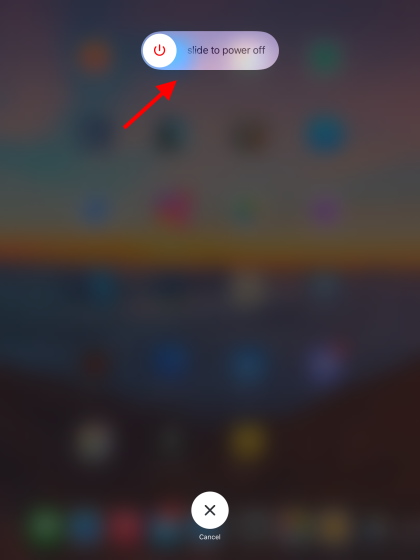
3. Następnie naciśnij i przytrzymaj górny przycisk podczas podłączania iPada do komputera. Oznacza to, że nadszedł czas, aby podłączyć kabel piorunowy. Przytrzymaj górny przycisk, aż zobaczysz ekran trybu awaryjnego iPada.
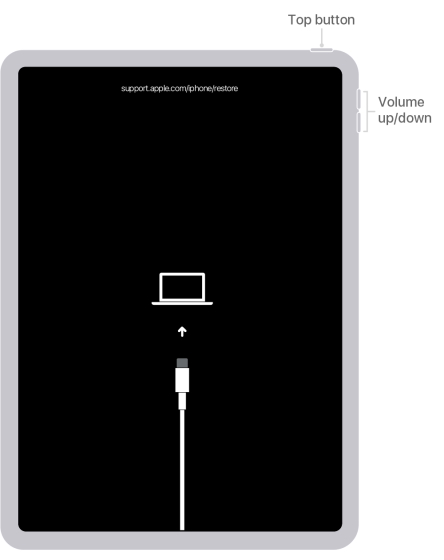 Zdjęcie dzięki uprzejmości: Apple
Zdjęcie dzięki uprzejmości: Apple
Kod Twojego iPada został usunięty i jest podłączony do komputera. Czytaj dalej, aby wiedzieć, co dalej.
Usuwanie kodu dostępu z iPada za pomocą przycisku Home
1. Upewnij się, że iPad nie jest jeszcze podłączony do komputera.
2. Naciśnij i przytrzymaj górny przycisk, aż pojawi się suwak zasilania. Przeciągnij go w prawo, aby wyłączyć iPada.
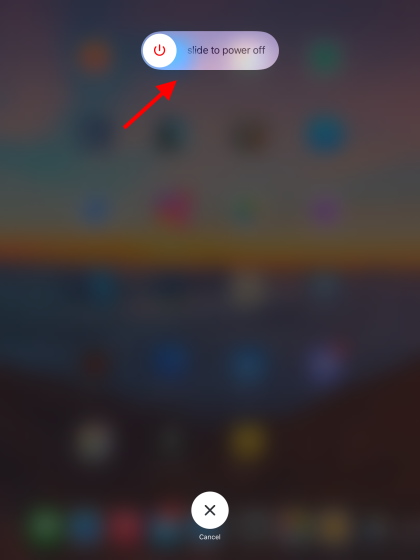
3. Naciśnij i przytrzymaj przycisk Początek podczas podłączania iPada do komputera. Trzymaj przycisk Początek, aż zobaczysz ekran trybu odzyskiwania iPada.
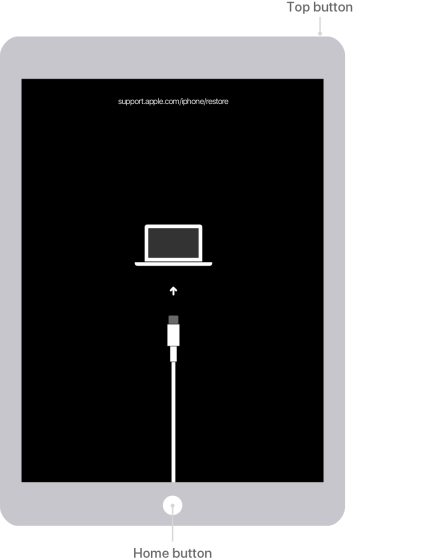
Hasło iPada zostało usunięte, a urządzenie jest połączone z komputerem Mac lub komputerem z systemem Windows. Czytaj dalej, aby wiedzieć, co dalej.
Kroki, jak naprawić błąd „iPad jest wyłączony, połącz się z iTunes”
Teraz, gdy Twój iPad jest podłączony do iTunes lub Findera, prawdopodobnie pojawi się wyskakujące okienko z informacją, że wystąpił problem z Twoim urządzeniem. Jeśli jednak tak się nie stanie, możemy łatwo zlokalizować iPada i rozpocząć proces przywracania wyłączonego iPada. W zależności od używanego oprogramowania wykonaj następujące czynności:
Zlokalizuj wyłączonego iPada w iTunes
Po podłączeniu iPada do komputera zobaczysz go w lewy róg okna iTunes. Kliknij go, aby wyświetlić wyskakujące okienko dotyczące wyłączonego iPada. Jeśli nie widzisz ikony urządzenia, spróbuj ponownie podłączyć iPada lub zaktualizować system operacyjny i iTunes.
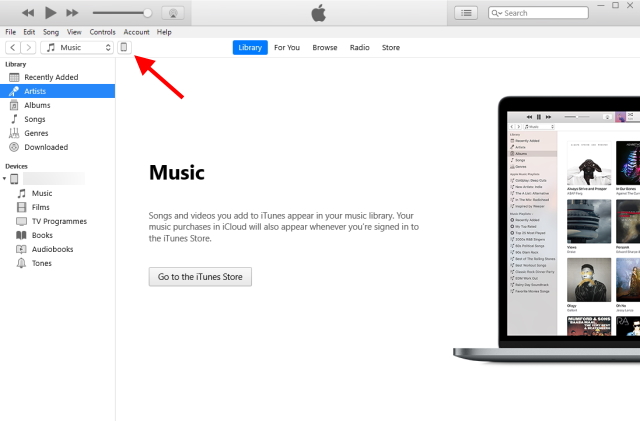
Zlokalizuj wyłączonego iPada w Finderze
Jeśli jesteś użytkownikiem Maca z systemem macOS Catalina lub nowszym, możesz znaleźć iPada na pasku bocznym Findera. Po prostu kliknij, aby zobaczyć informacje o iPadzie.
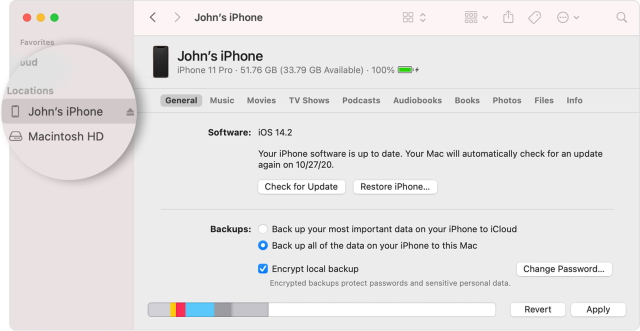 Zdjęcie dzięki uprzejmości: Apple
Zdjęcie dzięki uprzejmości: Apple
Napraw wyłączonego iPada i spraw, aby działał ponownie!
Gdy iPad zostanie podłączony do komputera PC lub Mac, zobaczysz komunikat pokazany na zrzucie ekranu poniżej. Wyskakujące okienko da ci opcję „Zaktualizuj iPada”, aby rozwiązać problem, ale ponieważ otrzymaliśmy tutaj nieprawidłowy kod dostępu, klikniemy przycisk Przywróć.
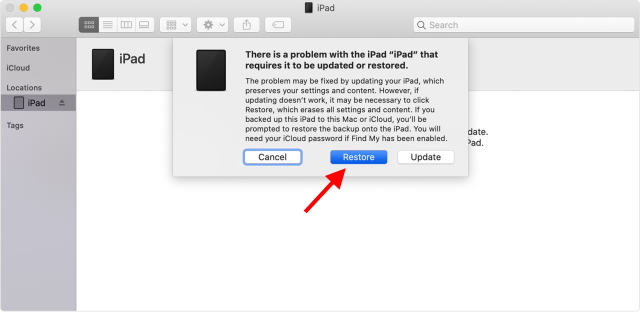 Zdjęcie dzięki uprzejmości: Apple
Zdjęcie dzięki uprzejmości: Apple
Kliknij i potwierdź wszystkie wyświetlone pola potwierdzenia i gotowe! iPad rozpocznie teraz proces przywracania, a iTunes lub Finder pobierze niezbędne oprogramowanie na iPada. Przywracanie wyłączonego iPada jest szybkim procesem i powinno zostać wykonane w ciągu około 15 minut, jeśli masz przyzwoite połączenie internetowe. Jeśli iPad wyjdzie z trybu odzyskiwania, zanim zostanie naprawiony, postępuj zgodnie z instrukcjami, aby usunąć hasło i zacznij od nowa.
Po zakończeniu pojawi się ekran powitalny iPada, na którym będziesz musiał skonfigurować urządzenie, aby z niego korzystać.
Przywróć niepełnosprawnego iPada w kilku prostych krokach!
To prawie wszystko. Wykonanie powyższego procesu krok po kroku zapewni, że błąd „iPad jest wyłączony, połącz z iTunes” zostanie naprawiony bez żadnych problemów. Gdy przywrócisz wyłączonego iPada i zaczniesz od nowa, sugerujemy załadowanie go tymi najlepszymi grami na iPada, aby dobrze się bawić czas. A jeśli masz ochotę przetestować nowe funkcje iPadOS 15, takie jak Szybka notatka lub nowy Funkcje wielozadaniowości na iPadzie, przeczytaj nasz przewodnik, jak zainstalować Publiczna wersja beta iPadOS 15 na Twoim urządzeniu.